Exportarea datelor din Google Analytics sau Universal Analytics în Google BigQuery: salvarea datelor istorice
Publicat: 2022-04-19După nouă ani de servicii dedicate, Google Analytics – sau Universal Analytics – va renunța în sfârșit și va da coroana succesorului său – Google Analytics 4.
Google Analytics există de 15 ani și, pentru prima dată, Google oferă platformei o schimbare completă. De data aceasta, nu vorbim doar despre o interfață de utilizare nou-nouță, dar și modelul de date, funcțiile și urmărirea vor fi diferite.
Pe măsură ce ne apropiem de apusul Universal Analytics, există multe preocupări legate de Google Analytics 4 sau GA4. Până acum, am răspuns la întrebări:
- Care sunt diferențele dintre Universal Analytics și GA4?
- Cum se pot pregăti agenții de marketing pentru GA4? Un episod de podcast cu Charles Farina.
În această postare, vom răspunde la o altă întrebare cea mai adresată:
Cum puteți salva datele istorice din Universal Analytics?
Notă: pe tot parcursul postării, ne vom referi la Google Analytics ca Universal Analytics și Google Analytics 4 ca GA4 pentru a evita confuzia.
Sari peste
- Apusurile Universal Analytics
- Conector Supermetrics Google Analytics pentru BigQuery
- Exportați datele dvs. Universal Analytics în BigQuery
Apusul Universal Analytics și ce înseamnă pentru dvs
Inițial, Universal Analytics a fost construit în jurul cookie-urilor terță parte și a urmăririi web. Cu toate acestea, în peisajul digital de astăzi, pe lângă site-uri web, utilizatorii pot găsi și cumpăra cu ușurință produse din aplicațiile mobile. În plus, doresc politici de confidențialitate mai bune și mai mult control asupra datelor lor. Drept urmare, Google a introdus GA4 ca o nouă abordare de măsurare în lumea post-cookie.
Conform celei mai recente actualizări de la Google, Universal Analytics nu va mai procesa date noi la 1 iulie 2023. După această dată, proprietățile dvs. Universal Analytics nu vor colecta date.
Dacă nu ați început să utilizați GA4, acum este momentul. Cu cât începeți mai devreme să vă configurați proprietatea, cu atât mai multe date istorice și despre utilizatori puteți acumula în GA4.
După apus, puteți vedea în continuare datele vechi și puteți raporta în Universal Analytics pentru încă șase luni. De aceea, ar trebui să exportați date și rapoarte importante dacă doriți să păstrați o evidență a performanței site-ului dvs. în timp.
O modalitate simplă de a vă exporta datele Universal Analytics este utilizarea Supermetrics și Google BigQuery. Dacă aveți datele istorice în Big Query, vă ajută să:
- Eliminați riscurile de a pierde date și rapoarte importante în timp ce vă configurați proprietatea GA4
- Centralizați-vă datele Universal Analytics cu alte date de marketing
- Introduceți datele într-un instrument BI precum Google Data Studio sau Power BI pentru vizualizarea datelor
- Efectuați o analiză istorică și a tendințelor pe termen lung
- Comparați valorile cu cele noi din GA4
Încercați gratuit Supermetrics
Vedeți cât de ușor este să mutați datele dvs. Google Analytics 4 și Universal Analytics în Google BigQuery cu Supermetrics.
Conector Supermetrics Google Analytics pentru Google BigQuery
Dacă doriți să exportați date din Universal Analytics în Google BigQuery, aveți, practic, trei opțiuni:
- Exportați rapoartele în următoarele formate: CSV, TSV, XLSX, Foi de calcul Google sau PDF
- Utilizați conectorii nativi Google Analytics. Cu toate acestea, această opțiune este disponibilă numai pentru utilizatorii Google Analytics 360
- Utilizați un furnizor de canalizare de date precum Supermetrics pentru a vă exporta datele prin API-ul Google Analytics
Iată cum puteți beneficia de utilizarea Supermetrics.
Raportare cu mai multe conturi
Deoarece funcția de combinare a datelor din Google Analytics vă permite să combinați date din doar cinci conturi, raportarea cu mai multe conturi poate fi deranjantă dacă gestionați mai multe conturi. Cu toate acestea, cu Supermetrics, puteți adăuga cu ușurință mai multe vizualizări sau segmente la raport.
Obțineți informații aprofundate
Supermetrics vă permite să extrageți 463 de valori și 618 de parametri direct din API-ul Google Analytics. Puteți crea cu ușurință rapoarte personalizate și puteți adăuga diferite segmente pentru a obține o vedere mai detaliată a performanței site-ului dvs.
În plus, puteți găsi și parametri mai avansați care nu sunt disponibili în rapoartele native Google Analytics, cum ar fi categoria de produse, directorul de pagini, dispozitivul etc.
Evitați eșantionarea datelor
Dacă acumulați o mulțime de date în Universal Analytics, Google poate eșantiona o parte din datele dvs. pentru a crea rapoarte. Drept urmare, este posibil să pierdeți informații importante despre performanța site-ului dvs.
Supermetrics folosește partiționarea datelor pentru a evita eșantionarea datelor. Aceasta înseamnă că atunci când extragem date din API-ul Google Analytics, împărțim datele în seturi mici de date înainte de a vă genera rapoartele. Puteți obține date neeșantionate fără să vă transpirați.
Obțineți o înțelegere completă a performanței dvs. de marketing
Pe lângă Google Analytics, Supermetrics extrage și date de la peste 80 de platforme de marketing, inclusiv:
- Analize web: Google Analytics (sau Universal Analytics), Google Analytics 4 etc.
- Sociale organice și plătite: Facebook, Instagram, TikTok etc.
- SEO: Google Search Console, Semrush, Ahrefs etc.
- Vânzări: HubSpot, Salesforce etc.
- E-mail: Mailchimp, Klaviyo etc.
si multe altele!

Puteți combina cu ușurință datele dvs. de analiză web cu datele de pe alte canale pentru a obține o vedere holistică a performanței dvs. de marketing.
Date pe mai multe canale. La îndemâna ta
Vedeți toate sursele de date cu care se integrează Supermetrics.
Cum să exportați datele dvs. Universal Analytics în Google BigQuery
Pentru a începe, asigurați-vă că ați configurat contul Google Cloud Platform.
Mai întâi, creați un proiect BigQuery pentru a stoca datele. Deschideți pagina BigQuery și selectați „Proiect nou”.
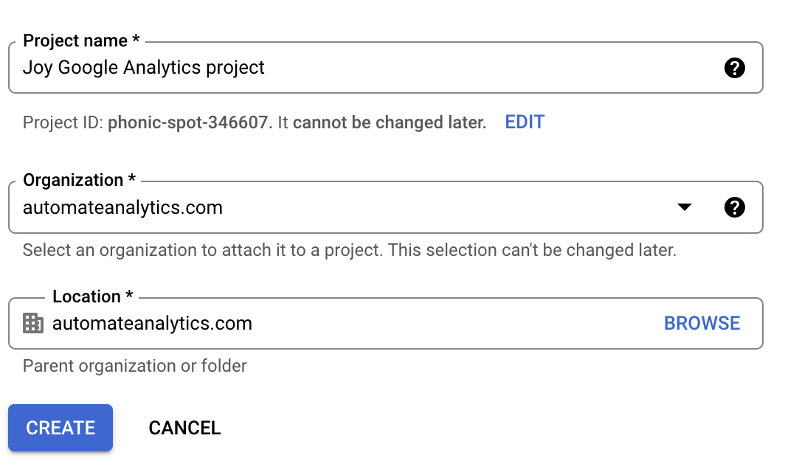
Completați numele proiectului, organizația și locația dvs. Apoi faceți clic pe „Creați”.
Pentru a conecta datele Google Analytics la proiectul dvs., navigați la „Piață” din meniul din stânga.
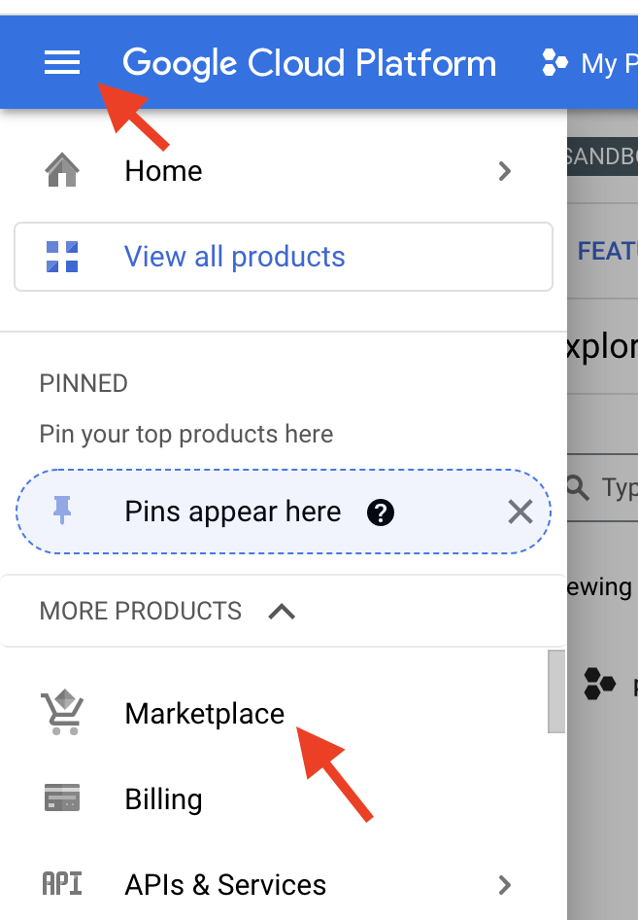
Pe piață, căutați un conector numit „Google Analytics by Supermetrics” → „Înscrieți-vă” → „Configurați transferul”.
Selectați „Google Analytics by Supermetrics” ca sursă. Apoi completați următoarele câmpuri pentru a conecta API-ul Google Analytics la proiectul dvs. BigQuery.
- Numele de afișare
- Opțiuni de programare
- Setul de date
- Fereastra de reîmprospătare (opțional)
- Opțiuni de notificare (opțional)
După ce ați terminat, faceți clic pe „Conectați sursa”.
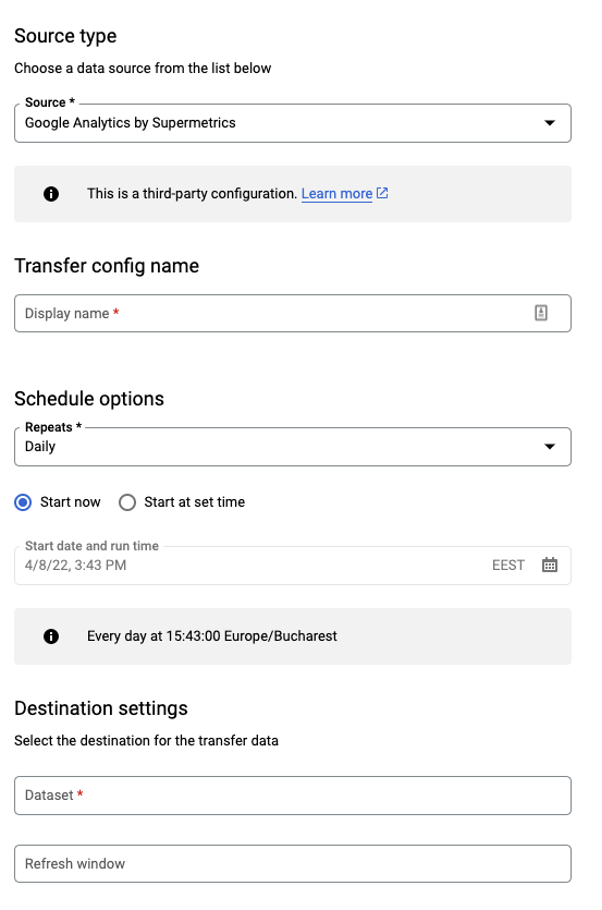
În fereastra pop-up, autentificați-vă contul Google. Alegeți din ce schemă, conturi și segmente doriți să extrageți date.
- Schema : alegeți schema pe care doriți să o transferați. De obicei, schema „Standard” este un bun punct de plecare dacă doriți să vă salvați datele.
- Conturi : puteți alege proprietatea Universal Analytics din care doriți să extrageți date.
- Segmente : adăugați un segment dacă este necesar.
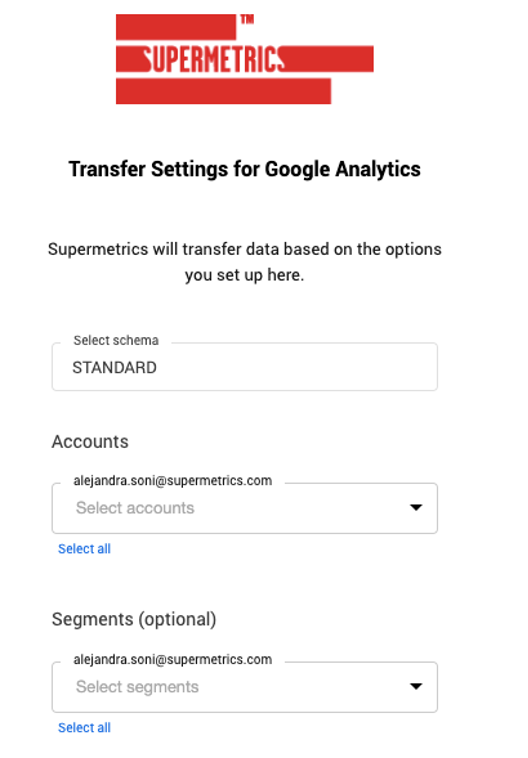
Apoi, faceți clic pe „Salvați”. Faceți clic pe „Programați completarea” și alegeți „Executare pentru un interval de date” pentru a programa o completare cu această configurație.
Sfat profesionist : pentru a evita depășirea limitei zilnice API în Universal Analytics, vă recomandăm să împărțiți interogările în bucăți ușor de gestionat. În funcție de cât de mare este setul dvs. de date, vă puteți completa datele o lună sau un trimestru la un moment dat.
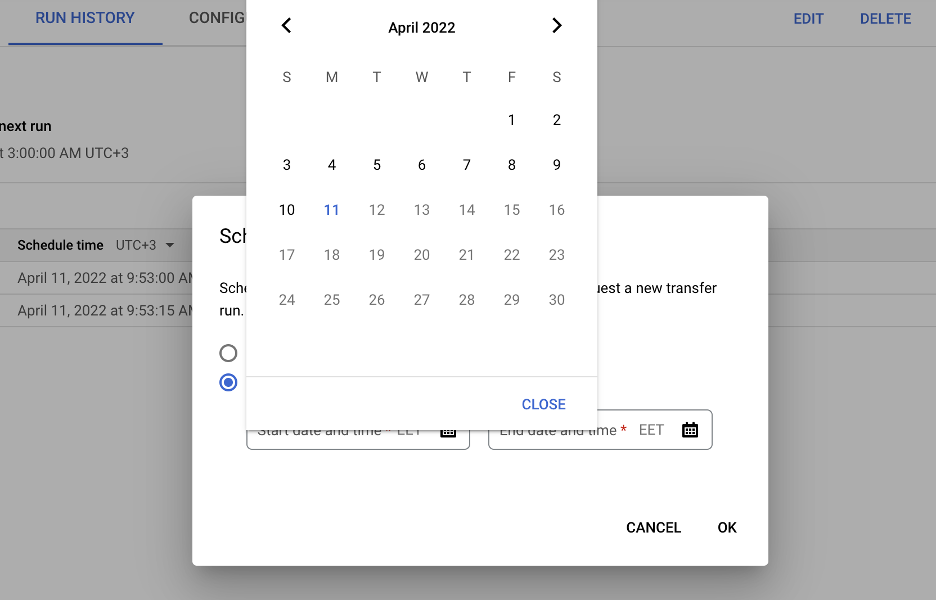
După configurarea intervalului de date, faceți clic pe „Ok”. Când reîmprospătați pagina, veți vedea starea transferurilor.
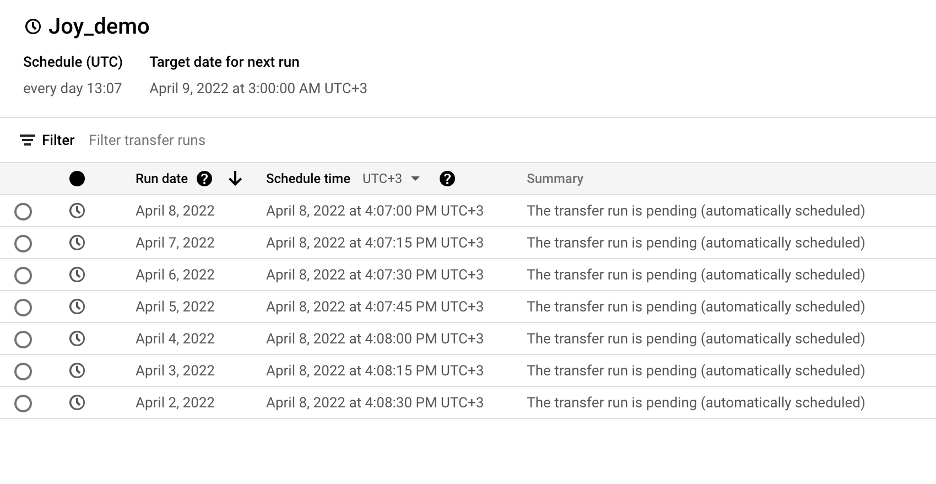
Accesați „Locul de lucru SQL” și selectați proiectul pentru a vă vedea datele.
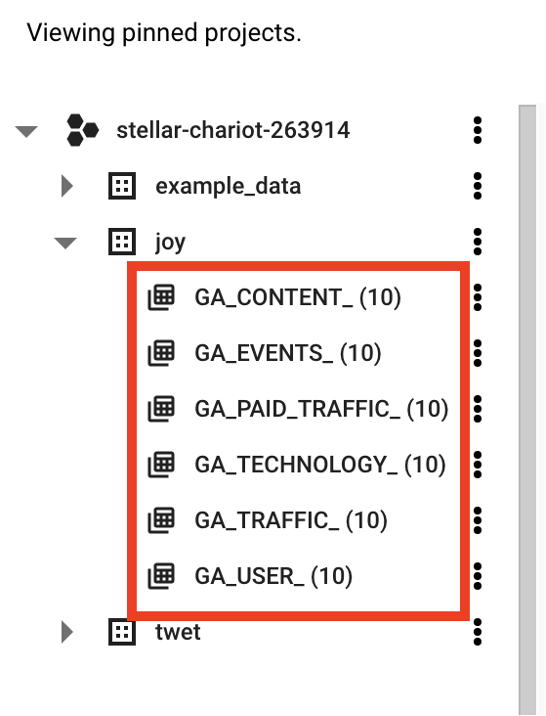
De exemplu, dacă doriți să vedeți datele de conținut, faceți clic pe „GA_CONTENT_”. Veți vedea descrierea schemei. De asemenea, puteți vedea previzualizarea datelor dvs., cum ar fi titlul paginii, timpul de ieșire, timpul de încărcare a paginii etc.
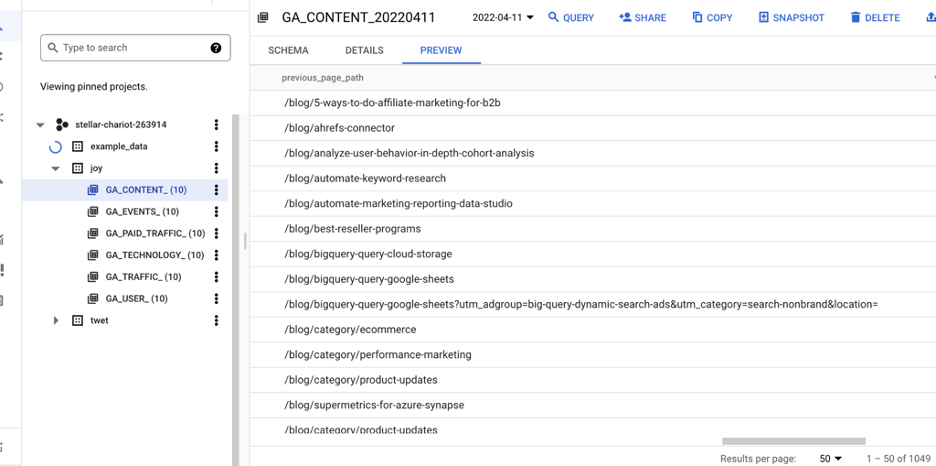
Și așa puteți salva datele istorice din Universal Analytics.
Păstrați-vă calmul și salvați datele istorice
Deși ideea de a trece la o platformă nou-nouță poate fi intimidantă și inconfortabilă, nu intrați în panică. Atâta timp cât exportați datele din Universal Analytics în Google BigQuery, puteți salva performanța istorică a site-ului dvs. și puteți fi pregătit pentru GA4.
Dacă aveți nevoie de ajutor pentru mutarea datelor dvs. de analiză web în rapoartele și instrumentele dvs. de analiză preferate, începeți o perioadă de încercare Supermetrics gratuită de 14 zile.
